5 Tidsbesparende, super nyttige iPhoto-tastaturgenveje
Miscellanea / / February 14, 2022

For enhver Mac-bruger er iPhoto stedet at gå hen, når det kommer til at organisere og forbedre sin fotobibliotek. Dette er takket være både iPhotos evne til at sortere alle dine billeder og dets fantastiske sæt af billedredigeringsværktøjer.
Men bare fordi iPhoto allerede er så praktisk, betyder det ikke, at den måde, du bruger det på, ikke kan forbedres. Derfor viser vi dig i denne post en liste over fem meget nyttige tastaturgenveje, du kan bruge til at være mere produktiv med iPhoto.
Lad os komme til dem.
1. Zoom ind og ud
En af de mest intuitive bevægelser, som enhver Mac-ejer kender til, er at knibe og knibe omvendt på enten deres pegefelt eller magiske mus for at zoome ind og ud på et billede, der vises af næsten enhver app. Men hvis du tilfældigvis ikke ejer nogen af disse enheder, kan du stadig stole på dit gamle, pålidelige tastatur til at udføre denne handling på iPhoto.
For at gøre det, når du har et billede åbent på iPhoto, skal du bruge nummer 1-tasten til at zoome billedet til 100 procent og nummer 2-tasten til at fordoble denne zoom.

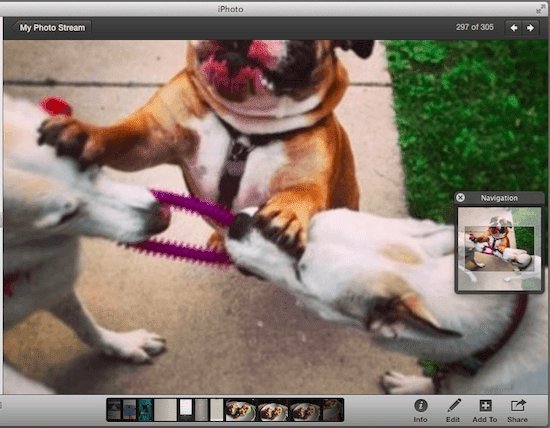
Når du er færdig og klar til at vende tilbage til, hvordan billedet oprindeligt blev vist, skal du blot trykke på Z eller 0 på dit tastatur for at gøre det.
2. Importer og eksporter billeder
Dette kan virke indlysende for de fleste, men det er faktisk umuligt at bruge iPhoto, hvis du ikke ved, hvordan du får nogen billeder ind i appen først. Det samme gælder, når du faktisk er færdig med at arbejde på et foto og skal eksportere det.
Normalt gør vi begge disse ved at bruge markøren til at klikke på de tilsvarende import- og eksportmuligheder, der er placeret på appens menu. Men du kan også gøre dette direkte fra dit tastatur.
For at importere billeder til iPhoto skal du bruge Kommando + Shift + I genvej, mens hvis du bruger Kommando + Shift + E, vil du være i stand til at eksportere billeder inde fra iPhoto.
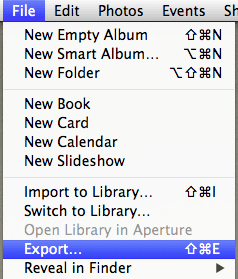
3. Vælg nøglebilleder til dine iPhoto-album
Vidste du, at når du ser dine fotoalbum i iPhoto, kaldes de viste billeder for hver af dem 'Nøgle'-billeder? Nå, det viser sig, at du kan indstille et hvilket som helst nøglebillede, du kan lide, til dine iPhoto-album ved at bruge dit tastatur, så du nemt kan genkende, hvilke album du arbejder med.
For at gøre det skal du bare bruge musemarkøren til langsomt at rulle hen over albumcoveret, som vil vise alle de billeder, albummet har, et efter et. Når du når det billede, du vil gøre albummets nøglebillede, skal du blot trykke på Mellemrumstasten på dit tastatur, og du er færdig.
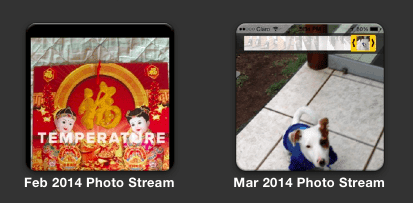
4. Vis alle detaljer
Hvis du kan lide at kende alle små detaljer om dine billeder, lader iPhoto dig vise og skjule al den information med nogle få simple genveje.
Til at starte med kan titlerne på dine billeder vises vha Kommando + Shift + T. På lignende måde kan du afsløre ethvert skjult foto ved at bruge Kommando + Shift + H.
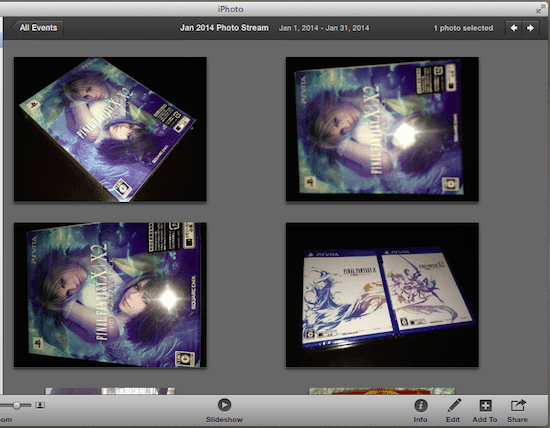
Til sidst, hvis du gerne vil se de vurderinger, du har tildelt nogen af dine billeder, skal du bruge Kommando + Shift + R genvej til at gøre det.

5. Roter billeder
Rotation af billeder følger samme logik som at zoome ind og ud; opgaven er ikke så intuitiv, hvis du hverken har et pegefelt eller en magisk mus. Dette bliver endnu mere ubelejligt, når du importerer nye billeder, og de ikke er orienteret korrekt.
For at undgå dette og roter ethvert billede i iPhoto lige fra dit tastatur, brug Kommando + R eller Kommando + Alt + R for at dreje den henholdsvis med uret eller mod uret.
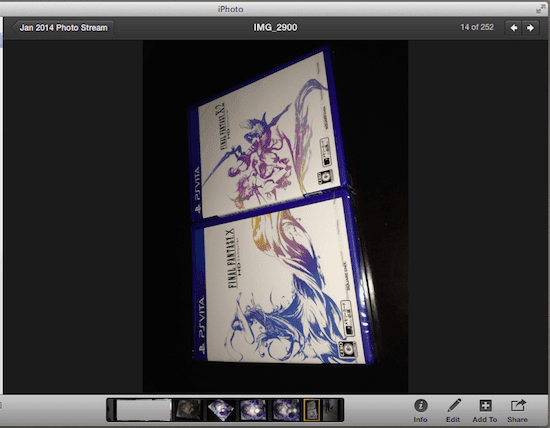
Værsgo! Sørg for at bogmærke denne artikel, så du kan vende tilbage til den, hver gang du bruger iPhoto. Efter et stykke tid vil du vænne dig til disse genveje og vil spare masser af tid. God fornøjelse!
Sidst opdateret den 3. februar, 2022
Ovenstående artikel kan indeholde tilknyttede links, som hjælper med at understøtte Guiding Tech. Det påvirker dog ikke vores redaktionelle integritet. Indholdet forbliver upartisk og autentisk.
VIDSTE DU
Notion, produktivitetsappen, blev grundlagt i 2013.



